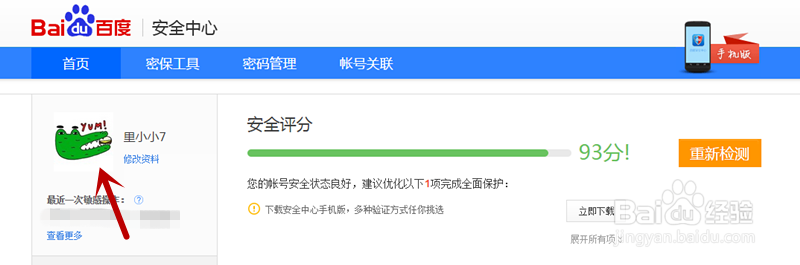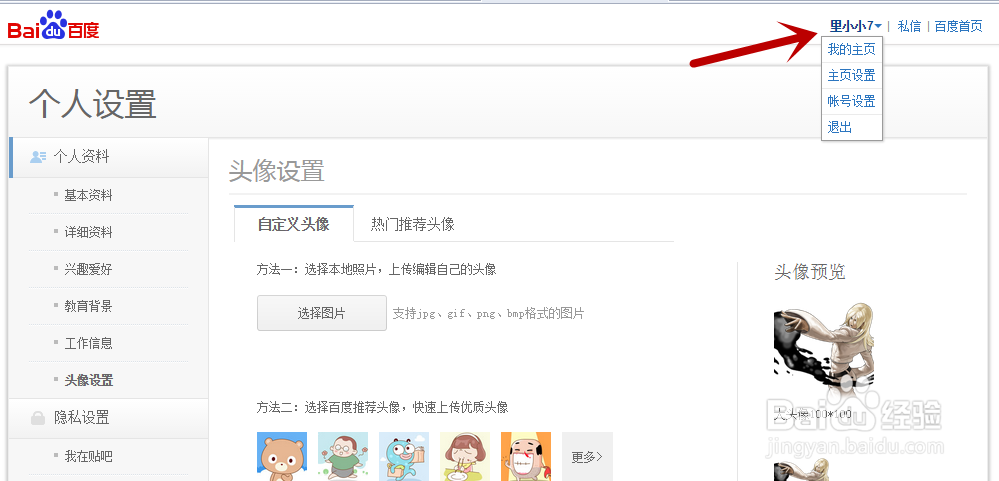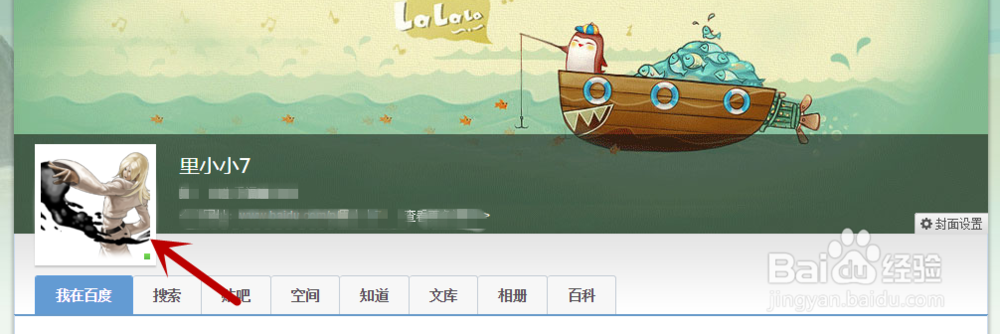怎么更改百度账号的个人头像
1、打开百度首页,点击右上角的“登录”。
2、登录百度账号。
3、点击右上角的账号昵称,在下拉框中选择“账号设置”。
4、进入百度安全中心,点击左侧的个人头像。
5、进入个人设置中的头像设置界面,点击“选择图片”,选择想要设置成头像的图片。
6、进行图片裁剪,完成后点击“保存头像”。
7、设置完成后,下方会有系统提示“成功更新头像”。
8、点击右上角的账号昵称,在下拉框中选择“我的主页”。
9、在个人主页中即可查看到更新后的新头像。
声明:本网站引用、摘录或转载内容仅供网站访问者交流或参考,不代表本站立场,如存在版权或非法内容,请联系站长删除,联系邮箱:site.kefu@qq.com。